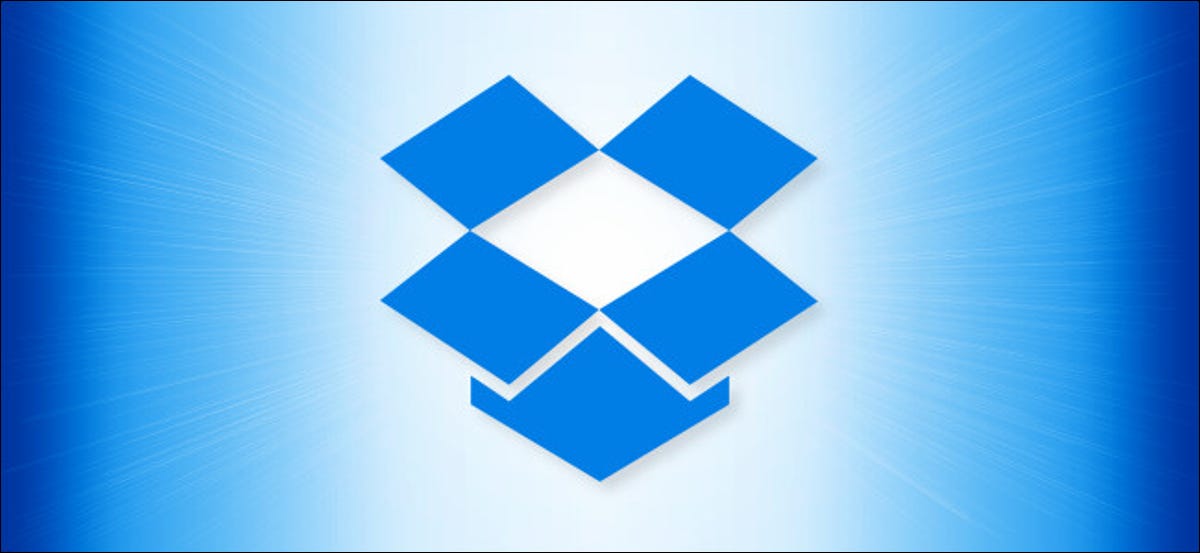
Dropbox ist eine praktische Möglichkeit, Dateien zwischen Geräten über die Cloud zu synchronisieren. Standardmäßig, Dropbox startet jedes Mal, wenn Sie Ihren Windows-PC oder Mac einschalten, aber ab und zu willst du vielleicht nicht, dass ich es tue. Nächste, So stellen Sie sicher, dass es beim Start nicht startet.
Entscheiden , Dropbox öffnen. Klicken Sie auf das Symbol “Dropbox” im Windows-Infobereich (in der unteren rechten Ecke Ihres Bildschirms) oder in der Mac-Menüleiste (in der oberen rechten Ecke Ihres Bildschirms). Im Dropbox-Menü, klicke auf deinen Account-Avatar, der auch wie ein Kreis mit deinen Initialen aussehen kann.
![]()
![]()
Im erscheinenden Menü, auswählen “Vorlieben”.
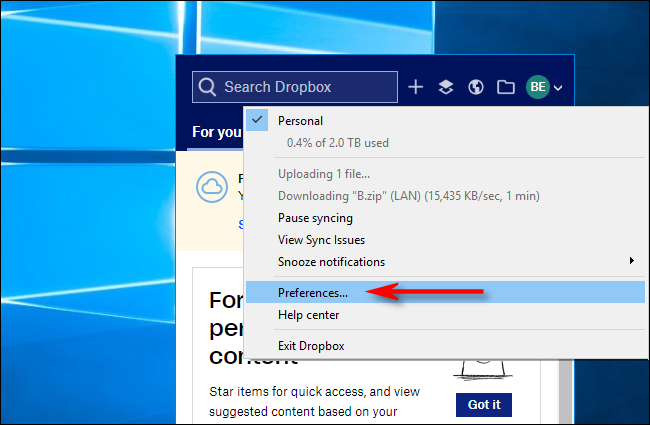
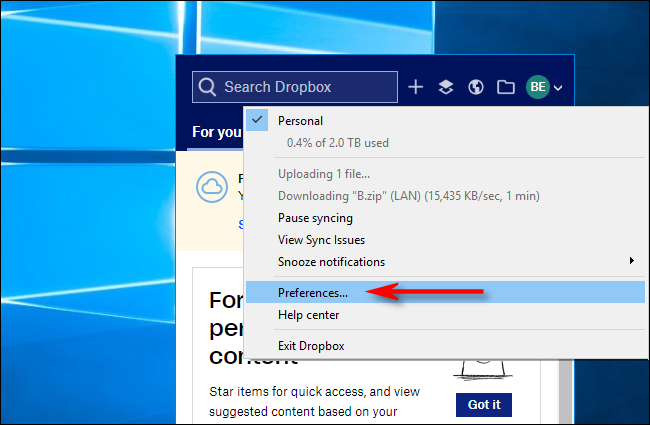
Im sich öffnenden Fenster Einstellungen, klicke auf den Reiter “Allgemein”. Wenn das Kästchen neben “Dropbox beim Systemstart starten”, hebt die Markierungen auf.
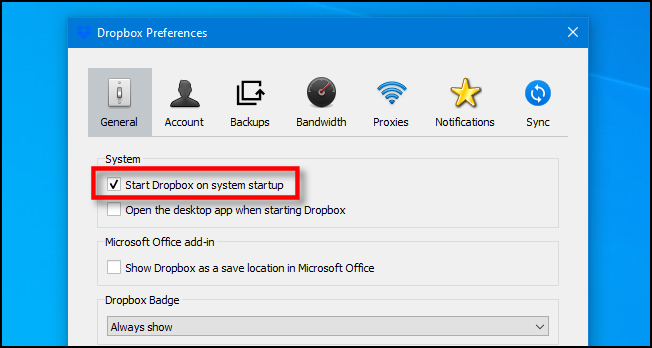
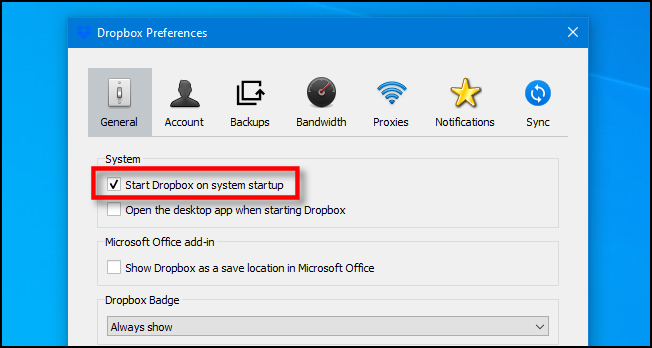
Unter Windows, klicke auf “Akzeptieren” und die Einstellungen werden gespeichert. Und Mac, Klicken Sie auf “x” rot in der Ecke des Fensters, um die Einstellungen zu schließen. Wenn Sie Ihren PC oder Mac das nächste Mal starten, Dropbox wird nicht geladen.
Eine alternative Methode für Windows-PCs
Unter Windows, Es ist auch möglich, das Öffnen von Dropbox beim Start über den Task-Manager zu verhindern. So öffnen Sie den Task-Manager, Klicken Sie mit der rechten Maustaste auf die Taskleiste und wählen Sie “Taskmanager”. Im Task-Manager, klicke auf den Reiter “Anfang”. Bitte auswählen “Dropbox” aus der Liste der Anwendungen, Klicken Sie anschließend auf das Symbol “Deaktivieren”.
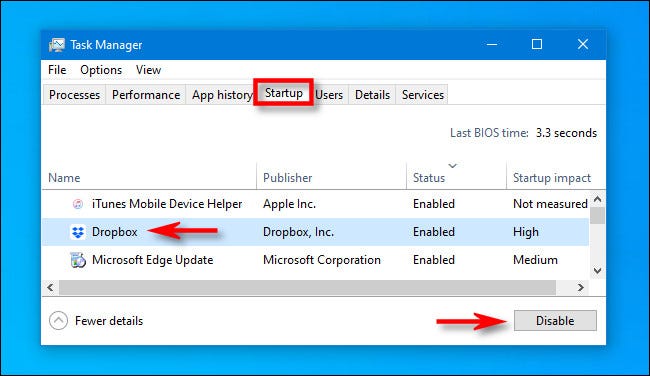
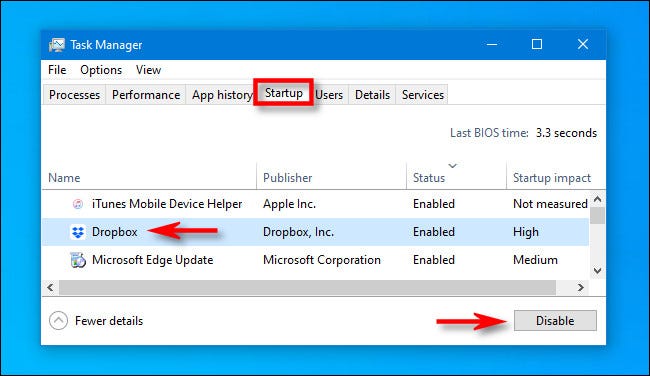
Task-Manager schließen. Danach, Dropbox startet nicht mehr beim Start. Um es manuell zu starten, öffne das Startmenü, Schreiber “Dropbox”, Klicken Sie dann auf das angezeigte Dropbox-Symbol.
Eine alternative Methode für Mac
Auf einem Mac, Sie können auch verhindern, dass Dropbox startet, wenn Sie sich über die Systemeinstellungen anmelden. So öffnen Sie die Systemeinstellungen, Klicken Sie auf das Symbol “Apple” in der oberen linken Ecke des Bildschirms und wählen Sie “Systemeinstellungen”.
In den Systemeinstellungen, auswählen “Benutzer und Gruppen”. Nach, Wählen Sie Ihr Benutzerkonto aus und klicken Sie auf den Reiter “Login-Elemente”. Sie sehen eine Liste der Anwendungen, die nach der Anmeldung starten. Bitte auswählen “Dropbox” und drücken Sie die Taste “weniger” unten, um es aus der Liste zu entfernen.
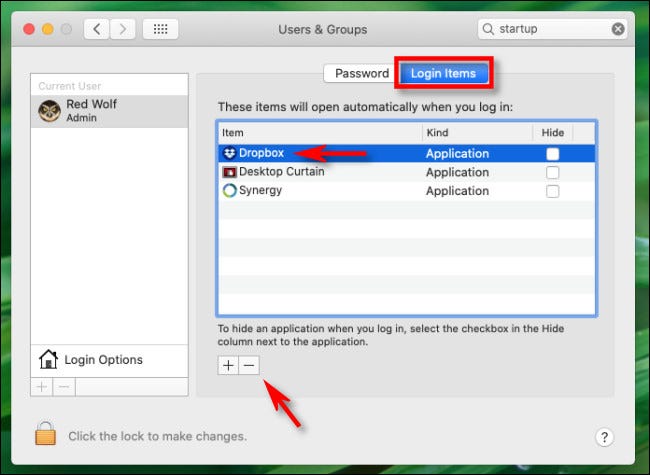
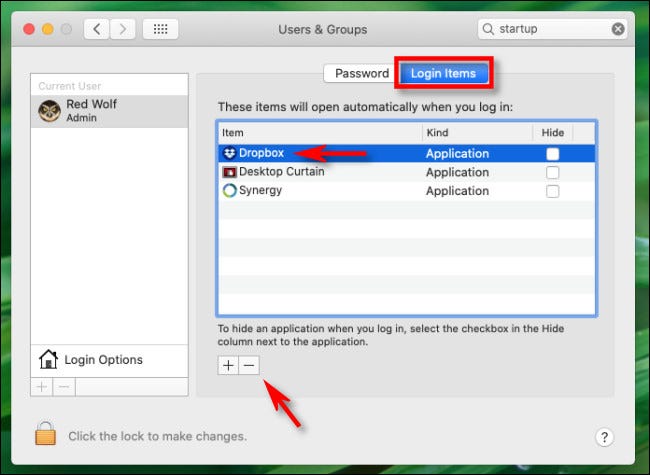
Systemeinstellungen schließen. Wenn Sie sich das nächste Mal bei Ihrem Mac anmelden, Dropbox startet nicht. Auf jeden Fall, wenn du es später starten musst, Sie finden Dropbox im Ordner Programme auf Ihrem Mac.
VERBUNDEN: So starten Sie Anwendungen auf Ihrem Mac






